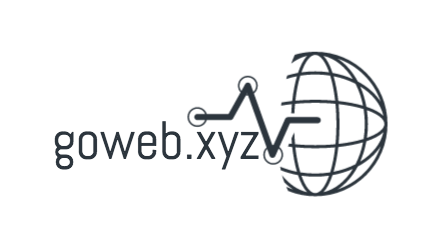Как установить Google Analytics на сайт WordPress
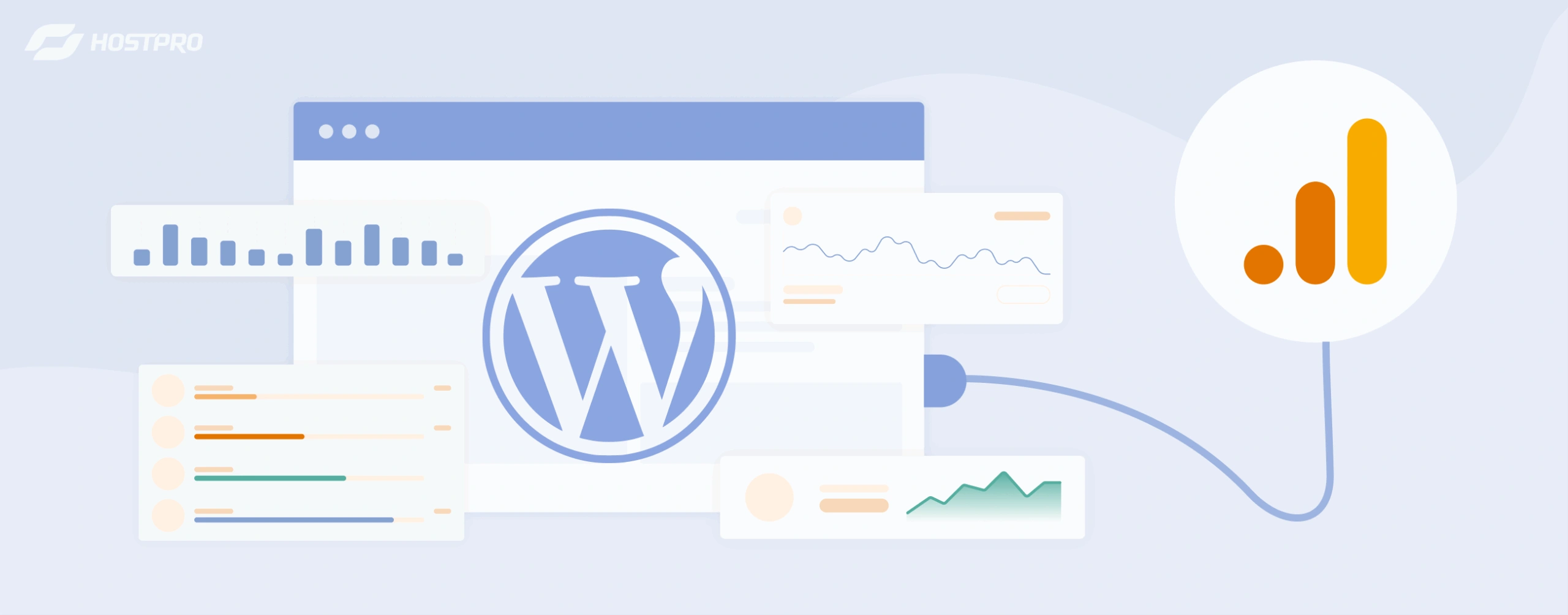
Google Analytics помогает отслеживать посещаемость и поведение пользователей на сайте. Для владельцев сайтов на WordPress установка этого инструмента является важным шагом для анализа аудитории и улучшения проекта. Рассмотрим пошагово как подключить Google Analytics к сайту WordPress.
Как создать аккаунт в Google Analytics
Сначала нужно завести аккаунт в Google Analytics. Для этого используется Google аккаунт. После входа на сайт Google Analytics создаётся новый ресурс где указывается название проекта и домен. В результате система выдаёт уникальный идентификатор отслеживания который понадобится для подключения к WordPress.
Как подключить Google Analytics через плагин
Самый простой способ подключить Google Analytics к WordPress это использовать плагин. Популярные варианты — Site Kit by Google или MonsterInsights. После установки и активации плагин предложит авторизоваться через Google и автоматически добавит код отслеживания на все страницы сайта. Такой способ удобен для начинающих пользователей.
Как установить код отслеживания вручную
Если не хочется использовать плагины код можно вставить вручную. Для этого в Google Analytics копируется скрипт отслеживания. Далее в WordPress открывается файл header.php и перед закрывающим тегом </head> вставляется этот код. После сохранения изменений Google Analytics начинает собирать статистику.
<script async src="https://www.googletagmanager.com/gtag/js?id=UA-XXXXXXXXX-X"></script>
<script>
window.dataLayer = window.dataLayer || [];
function gtag(){dataLayer.push(arguments);}
gtag('js', new Date());
gtag('config', 'UA-XXXXXXXXX-X');
</script>
Как использовать Google Tag Manager для установки
Ещё один вариант подключения это Google Tag Manager. Сначала создаётся контейнер в Tag Manager после чего полученный код вставляется в WordPress. Затем через панель управления Tag Manager добавляется тег Google Analytics. Такой способ удобен если нужно управлять несколькими скриптами и метриками в одном месте.
Как проверить работу Google Analytics
После установки кода важно убедиться что он работает. В Google Analytics есть раздел Отчёты в реальном времени где можно проверить отображается ли посещение сайта. Также можно использовать расширение браузера Google Tag Assistant которое показывает установленные коды и их корректность.